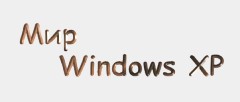 |
Откройте
для себя
|
|
|
Секреты Windows XP Один из самых часто встречающихся вопросов, связанных с Windows XP - это вопрос о возможности запуска программ как сервиса, что дает определенные преимущества. Сделать это не так трудно, как считается, для этого необходимо скачать определенный пакет утилит, называемый srvany. пакет состоит из двух утилит INSTSRV.EXE и SRVANY.EXE. И скачать его можно с нашего сайта здесь. Для начала необходимо скопировать эти файлы в системную директорию %windir%/system32. Затем необходимо запустить файл SRVANY.EXE из командной строки, используя следующий синтаксис: "Instsrv ServiceName %windir%\srvany.exe", Где ServiceName - придуманное имя сервиса. Если всё сделано правильно, то появится сообщение, подтверждающее успешное создание сервиса (The service was successfuly added). Теперь зайдите в Администрирование - Службы (Services). Находите только что созданную службу, двойной клик вызывает свойства сервиса. На первой вкладке можно выбрать параметры запуска - Automatic (автоматически при загрузке компьютера), Manual (Вручную) и Disabled (отключено). Для работы созданного сервиса в отдельном окне необходимо отметить на второй вкладке (Вход в систему) пункт Allow Service to Interact with Desktop (Разрешить взаимодействие с рабочим столом). Пока всё. Следующим шагом является редактирование реестра. Запускаем редактор реестра Regedit. (Если не знаете, как прочитайте здесь). Шагаем к ветви HKEY_LOCAL_MACHINE\SYSTEM\CurrentControlSet\Services\ и находим имя сервиса здесь. Создаем раздел "Paremeters" (без кавычек) и в этом разделе прописываем путь к программе, которую мы хотим запустить, следующим образом: Строковой параметр: "Application" значение - путь к программе (c:\ file.exe). ВСЁ. Ниже представлен отрывок из экспортированного файла моего сервиса (Apox), который автоматически запускает одну из серий Масяни.
[HKEY_LOCAL_MACHINE\SYSTEM\CurrentControlSet\Services\apox\parameters] Запустить сервис, если он не отключен, можно несколькими
способами, во-первых через командную строку: Хорошо, сервис установлен, запущен, а как же его удалить ведь стандартным Delete не обойдешься. Сначала сервис необходимо остановить: net stop ServiceName, затем опять же в коммандной строке выполняем команду INSTSRV MyService remove. Всё просто и легко. Если же всё-таки что-то непонятно или хотите что-нибудь предложить свое пишите по адресу
|
| Перепечатка и использование материалов без разрешения сервера запрещена!!! |
Админ:
|
| | | |